画層は、機能や目的によって図面内のオブジェクトを編成する主要な方法です。画層を使用して、同時に表示する必要のない情報を非表示にすることにより、図面の視覚的な複雑さを軽減し、表示性能を改善することができます。
作図を開始する前に、作業に必要な一連の画層を作成します。家屋の平面図では、基礎、フロア プラン、ドア、設備、電気設備などの画層を作成することができます。
この例では、他の画層を非表示にすることにより、表示するオブジェクトをフロア プラン画層のオブジェクトに限定しています。
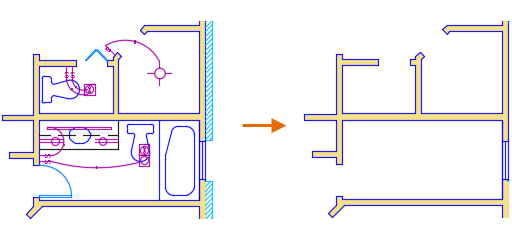
他の専門分野では、作成する画層の名前や番号が異なります。画層の標準セットを作成した後、その図面を、新しい図面を開始するときに使用できるテンプレートファイル(.dwt)として保存することができます。
複雑な図面では、より緻密な画層名標準を考える必要があります。たとえば、建築物の複数のフロアを含む名前コード、プロジェクト番号、測量や不動産のデータなどを表す数字で画層名を始めることもできます。このような命名規則により、画層の並び順をコントロールしたり、画層リストに表示される画層を限定することも、簡単に行うことができます。
画層ツール
画層を管理するには、[画層プロパティ管理]を使用します。 検索
- 画層を作成、名前変更、削除する
- 新しいオブジェクトが自動的に作成される現在の画層を設定する
- 画層上のオブジェクトの既定のプロパティを指定する
オブジェクトの画層プロパティを、より優先される値に設定することができます。たとえば、オブジェクトの色プロパティが BYLAYER に設定されていると、オブジェクトは画層の色で表示されます。オブジェクトの色を赤に設定すると、画層に割り当てられた色は無視され、オブジェクトは赤で表示されます。
- 画層上のオブジェクトの表示/非表示を設定する
- 画層上のオブジェクトを印刷するかどうかをコントロールする
- 画層の編集に対してロックするかどうかを設定する
- レイアウト ビューポートの画層表示プロパティをコントロールする
- 画層名を並べ替え、フィルタ、グループ化する
[画層プロパティ管理]に加えて、リボンの[ホーム]タブの[画層]パネルから画層ツールにアクセスすることができます。

たとえば、[非表示]ボタンを使用すると、選択した任意のオブジェクトの画層が非表示になります。
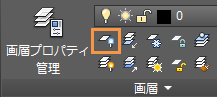
[現在の画層]
新しく作成されるすべてのオブジェクトは現在の画層に描画されます。[画層プロパティ管理]の緑のチェックマークは、現在の画層を表します。
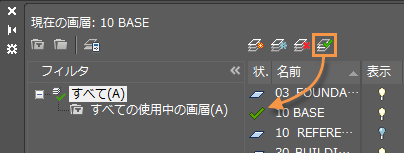
次の場合、画層を現在の画層にすることはできません。
- 画層がフリーズされている
- 画層が外部参照の一部
画層の表示/非表示
画層の表示/非表示、またはフリーズ/フリーズ解除を切り替えることにより、画層上のオブジェクトの表示/非表示をコントロールすることができます。

 必要に応じて、画層の表示/非表示を切り替えることができます。非表示に切り替えられている画層上のオブジェクトは、図面に表示されません。
必要に応じて、画層の表示/非表示を切り替えることができます。非表示に切り替えられている画層上のオブジェクトは、図面に表示されません。

 画層のフリーズ/フリーズ解除は、画層の表示/非表示に似ています。しかし、多くの画層が含まれた図面を使用している場合、不要な画層をフリーズすることにより、表示および再作図を高速に行うことができます。たとえば、フリーズされた画層上のオブジェクトは、[オブジェクト範囲ズーム]では考慮されません。
画層のフリーズ/フリーズ解除は、画層の表示/非表示に似ています。しかし、多くの画層が含まれた図面を使用している場合、不要な画層をフリーズすることにより、表示および再作図を高速に行うことができます。たとえば、フリーズされた画層上のオブジェクトは、[オブジェクト範囲ズーム]では考慮されません。
画層をロックする
画層をロックすることにより、選択した画層上のオブジェクトが不用意に修正されるのを避けることができます。ロックされた画層上のオブジェクトはフェード(暗く表示)され、その上にカーソルを移動すると小さいロック アイコンが表示されます。
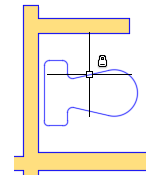
ロックされた画層のフェード機能を使用することにより、視覚的に参照したり、オブジェクト スナップ機能をそのまま使用しながら、図面の視覚的な複雑さを軽減させることができます。
ロックされた画層のフェード レベルを設定することができます。 検索
この例では、フェード レベルが 25%、50%、最大フェードレベルの 90% に設定されています。
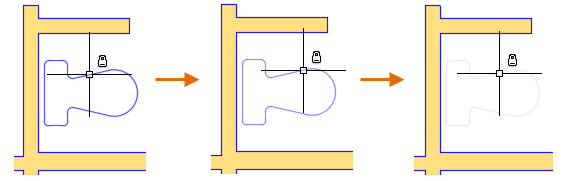
ロック画層を使用するときに留意すべき点がいくつかあります。
- ロック画層のフェード値を下げるほど、透明オブジェクトは見えにくくなります。
- ロック画層のフェード値は、印刷時のオブジェクトの表示には影響しません。
- ロックされた画層上のオブジェクトに、グリップは表示されません。
[画層フィルタ]
時には、図面に数十または数百もの画層が含まれることがあります。画層フィルタを使用することにより、[画層プロパティ管理]およびリボンの[画層コントロール]の画層名の表示を制限することができます。名前や色などのプロパティに基づいて、画層 プロパティ フィルタを作成することができます。たとえば、画層名に "mech" という文字を含み、赤に設定されているすべての画層を一覧表示するプロパティ フィルタを定義することができます。
グループに含まれる特定の画層を選択するための画層 グループ フィルタを作成することもできます。たとえば、図面内の工具取り付け具に関連するすべての画層を含む「工具取り付け具」というグループを作成したとします。[画層プロパティ管理]で[工具取り付け具]グループをクリックすると、工具取り付け具グループの画層のみが一覧表示されます。